本文摘自网络,侵删!
很多小伙伴都遇到过对win7系统桌面图标大小更改进行设置的困惑吧,一些朋友看过网上对win7系统桌面图标大小更改设置的零散处理方法,并没有完完全全明白win7系统桌面图标大小更改是如何设置的,今天小编准备了简单的操作办法,只需要按照1.首先进入win7系统桌面,鼠标右键桌面空白处,点击查看,进入下一步。 2.接着选择您需要的桌面图标大小即可,小编这里选择的是大图标。的顺序即可轻松搞定,具体的win7系统桌面图标大小更改教程就在下面,一起来看看吧!
1.首先进入win7系统桌面,鼠标右键桌面空白处,点击查看,进入下一步。
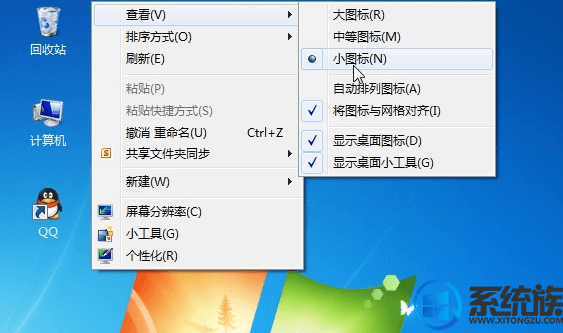
图-1
2.接着选择您需要的桌面图标大小即可,小编这里选择的是大图标。
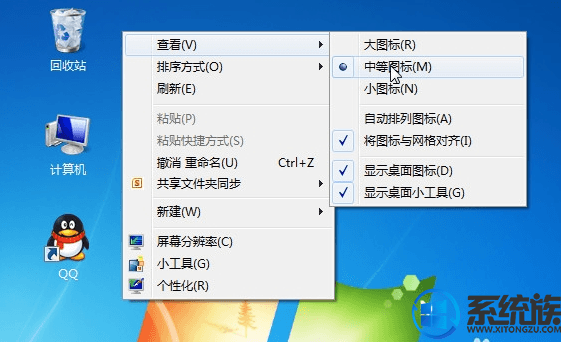
图-2
以上就是更改Win7桌面图标最便捷的方法了,有需要更改Win7桌面图标大小的用户,可以按上面的步骤来就可以了,是不是很简单。
相关阅读 >>
更多相关阅读请进入《win7》频道 >>




